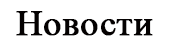- 1. Pregunta número 1: ¿qué programa está cargado el procesador?
- 2. Pregunta número 2: hay una carga de CPU, aplicaciones y procesos que se cargan, ¡no! Que hacer
- 3. Pregunta número 3: ¿la causa de la carga de la CPU puede ser el sobrecalentamiento y el polvo?
 Hola
Hola
Una de las razones más comunes por las que la computadora se ralentiza es la carga de la CPU y, a veces, las aplicaciones y procesos incomprensibles.
No hace mucho tiempo, en una computadora, un amigo tuvo que enfrentar una carga de CPU "incomprensible", que a veces llegaba al 100%, aunque no había programas que pudieran descargarlo de esa manera (por cierto, el procesador era bastante moderno Intel en Core i3). El problema se resolvió reinstalando el sistema e instalando nuevos controladores (pero más sobre esto más adelante ...).
En realidad, decidí que este problema es bastante popular y será interesante para una amplia gama de usuarios. El artículo le dará recomendaciones, gracias a las cuales puede comprender de manera independiente por qué se carga el procesador y cómo reducir la carga en él. Y entonces ...
1. Pregunta número 1: ¿qué programa está cargado el procesador?
Para saber cuánto porcentaje del procesador está cargado, abra el Administrador de tareas de Windows.
Botones: Ctrl + Shift + Esc (o Ctrl + Alt + Del) .
A continuación, en la pestaña de procesos, se deben mostrar todas las aplicaciones que se están ejecutando actualmente. Puede ordenar todo por nombre o por la carga creada en la CPU y luego eliminar la tarea deseada.
Por cierto , muy a menudo surge el problema del siguiente plan: usted trabajó, por ejemplo, en Adobe Photoshop, luego cerró el programa, pero permaneció en los procesos (o sucede todo el tiempo con algunos juegos). Como resultado, "comen" recursos, y no pequeños. Debido a esto, la computadora comienza a disminuir la velocidad. Por lo tanto, muy a menudo, la primera recomendación en estos casos es reiniciar la PC (ya que en este caso, dichas aplicaciones se cerrarán), bien, o ir al administrador de tareas y eliminar dicho proceso.

Es importante Preste especial atención a los procesos sospechosos: que cargan en gran medida el procesador (más del 20%, y nunca antes ha visto un proceso así). En más detalle sobre procesos sospechosos no fue hace mucho el artículo: https://pcpro100.info/podozritelnyie-protsessyi-kak-udalit-virus/
2. Pregunta número 2: hay una carga de CPU, aplicaciones y procesos que se cargan, ¡no! Que hacer
Al configurar una de las computadoras, encontré una carga de CPU incomprensible: ¡hay una carga, no hay procesos! La siguiente captura de pantalla muestra cómo se ve en el administrador de tareas.

Por un lado, es sorprendente: la casilla de verificación "Mostrar procesos de todos los usuarios" está activada, no hay nada entre los procesos, ¡y el arranque de la PC salta entre un 16 y un 30%!
Para ver todos los procesos que cargan la PC, ejecute la utilidad gratuita Process Explorer . A continuación, ordene todos los procesos por carga (columna de la CPU) y vea si hay "elementos" sospechosos (el administrador de tareas no muestra algunos procesos, a diferencia del Explorador de procesos ).
Enlace a de. Sitio web de Process Explorer: https://technet.microsoft.com/ru-ru/bb896653.aspx

Process Explorer: cargue el procesador en ~ 20% de interrupciones del sistema (interrupciones de hardware y DPC). Cuando todo está en orden, por lo general, la utilización de la CPU asociada con las interrupciones de hardware y los DPC no supera el 0,5-1%.
En mi caso, el culpable fueron las interrupciones del sistema (interrupciones de hardware y DPC). Por cierto, puedo decir que a veces arreglar el arranque de la PC asociado con ellos es bastante molesto y complicado (además, a veces pueden cargar el procesador no solo en un 30%, sino en un 100%).
El hecho es que la CPU está cargada debido a ellos en varios casos: problemas con el controlador; virus; el disco duro no funciona en modo DMA, sino en modo PIO; problemas con los equipos periféricos (por ejemplo, impresora, escáner, tarjetas de red, unidades flash y HDD, etc.).
1. Problemas del conductor
La causa más común de utilización de la CPU en las interrupciones del sistema. Recomiendo hacer lo siguiente: arrancar la PC en modo seguro y ver si hay alguna carga en el procesador: si no está allí, ¡la razón es muy alta en los controladores! En general, la forma más fácil y rápida en este caso es reinstalar Windows y luego instalar uno por uno y ver si ha aparecido la carga de la CPU (tan pronto como aparece, ha encontrado al culpable).
La mayoría de las veces, el error aquí son las tarjetas de red + los controladores universales de Microsoft, que se instalan inmediatamente al instalar Windows (pido disculpas por la tautología). Recomiendo descargar y actualizar todos los controladores del sitio web oficial del fabricante de su computadora portátil / computadora.
https://pcpro100.info/ustanovka-windows-7-s-fleshki/ - Instalar Windows 7 desde una unidad flash
https://pcpro100.info/kak-iskat-drayvera/ - Actualizar y buscar controladores.
2. los virus
Creo que no vale la pena difundir, lo que puede deberse a virus: eliminar archivos y carpetas del disco, robar información personal, cargar CPU, varios anuncios publicitarios en la parte superior del escritorio, etc.
No diré nada nuevo aquí: instale un antivirus moderno en su PC: https://pcpro100.info/luchshie-antivirusyi-2016/
Además, a veces verifique la computadora con programas de terceros (que buscan adware, software de correo, etc.): sobre ellos en detalle aqui .
3. Modo disco duro
El modo de funcionamiento HDD también puede afectar el arranque y la velocidad de la PC. En general, si el disco duro no funciona en modo DMA, pero en modo PIO, notará esto inmediatamente con "frenos" terribles.
¿Cómo comprobarlo? Para no repetir, ver el artículo: https://pcpro100.info/tormozit-zhestkiy-disk/#3__HDD_-_PIODMA
4. Problemas con equipos periféricos.
Desconecte todo de la computadora portátil o PC, deje lo mínimo (mouse, teclado, monitor). También recomiendo prestar atención al administrador de dispositivos, ya sea si se instalarán dispositivos con íconos amarillos o rojos (esto significa que no hay controladores o que no funcionan correctamente).
¿Cómo abrir el administrador de dispositivos? La forma más sencilla es abrir el panel de control de Windows y escribir la palabra "despachador" en el cuadro de búsqueda. Ver captura de pantalla a continuación.

En realidad, solo quedará para ver la información que el administrador de dispositivos emitirá ...

Administrador de dispositivos: no hay controladores para dispositivos (unidades de disco), es posible que no funcionen correctamente (y lo más probable es que no funcionen).
3. Pregunta número 3: ¿la causa de la carga de la CPU puede ser el sobrecalentamiento y el polvo?
La razón por la que se puede cargar el procesador y la computadora comienza a ralentizarse, puede estar sobrecalentándose. Típicamente, los signos característicos de sobrecalentamiento son:
- zumbido más fresco: el número de revoluciones por minuto está creciendo debido a esto, el ruido de él se está haciendo más fuerte. Si tenía una computadora portátil: luego coloque su mano cerca del lado izquierdo (por lo general, hay una salida de aire caliente en las computadoras portátiles): puede notar la cantidad de aire expulsado y la temperatura. A veces, la mano no tolera (esto no es bueno)!
- frenar y ralentizar la computadora (laptop);
- reinicio espontáneo y apagado;
- falla al arrancar con errores que informan fallas en el sistema de enfriamiento, etc.
Averigüe la temperatura del procesador, puede utilizar especiales. programas (sobre ellos con más detalle aquí: https://pcpro100.info/harakteristiki-kompyutera/ ).
Por ejemplo, en el programa AIDA 64, para ver la temperatura del procesador, debe abrir la pestaña "Computadora / Sensor".

AIDA64 - temperatura del procesador 49gr. C.
¿Cómo saber qué temperatura es crítica para su procesador y qué es normal?
La forma más fácil es mirar el sitio web del fabricante, esta información siempre se indica allí. Es bastante difícil dar números generales para diferentes modelos de procesadores.
En general, en promedio, si la temperatura del procesador no es superior a 40 gramos. C. - entonces todo está bien. Por encima de 50g. C. - puede indicar problemas en el sistema de enfriamiento (por ejemplo, una gran cantidad de polvo). Sin embargo, para algunos modelos de procesadores, esta temperatura es una temperatura de trabajo normal. Esto se aplica especialmente a las computadoras portátiles donde es difícil organizar un buen sistema de enfriamiento debido al espacio limitado. Por cierto, en portátiles y 70 gramos. C. - puede ser la temperatura normal bajo carga.
Lea más sobre la temperatura de la CPU: https://pcpro100.info/kakaya-dolzhna-byit-temperatura-protsessora-noutbuka-i-kak-ee-snizit/
Limpieza del polvo: ¿cuándo, cómo y cuántas veces?
En general, es deseable limpiar una computadora o computadora portátil del polvo 1-2 veces al año (aunque mucho depende de sus instalaciones, alguien tiene más polvo, alguien tiene menos polvo ...). Una vez cada 3-4 años, es conveniente reemplazar la grasa térmica. Tanto la una como la otra operación no son nada complicadas y se pueden realizar de forma independiente.
Para no repetir, les daré un par de enlaces a continuación ...

Cómo limpiar la computadora del polvo y reemplazar la grasa térmica: https://pcpro100.info/kak-pochistit-kompyuter-ot-pyili/

Cómo limpiar su computadora portátil del polvo, cómo limpiar la pantalla: https://pcpro100.info/kak-pochistit-noutbuk-ot-pyili-v-domashnih-usloviyah/
PS
Eso es todo por hoy. Por cierto, si las medidas propuestas anteriormente no ayudaron, puede intentar reinstalar Windows (o reemplazarlo por uno más nuevo, por ejemplo, cambiando Windows 7 a Windows 8). A veces, es más fácil reinstalar el sistema operativo que buscar el motivo: ahorrarás tiempo y dinero ... En general, a veces necesitas hacer copias de respaldo (cuando todo funciona bien).
¡Buena suerte a todos!
1. Pregunta número 1: ¿qué programa está cargado el procesador?3. Pregunta número 3: ¿la causa de la carga de la CPU puede ser el sobrecalentamiento y el polvo?
1. Pregunta número 1: ¿qué programa está cargado el procesador?
¿Cómo comprobarlo?
¿Cómo abrir el administrador de dispositivos?
3. Pregunta número 3: ¿la causa de la carga de la CPU puede ser el sobrecalentamiento y el polvo?
¿Cómo saber qué temperatura es crítica para su procesador y qué es normal?